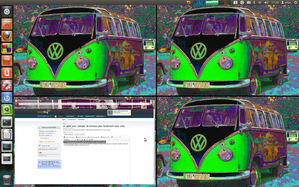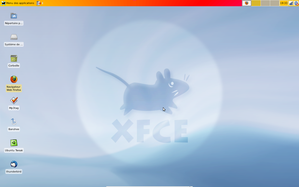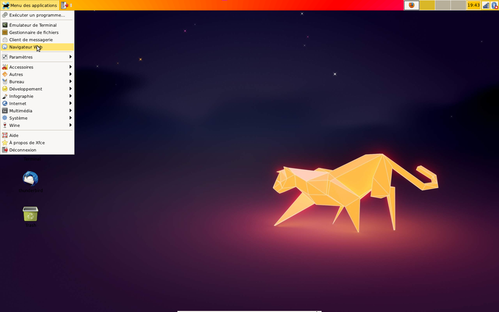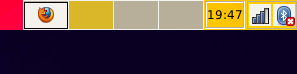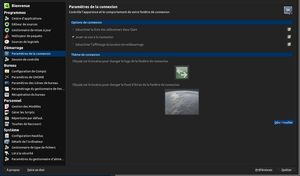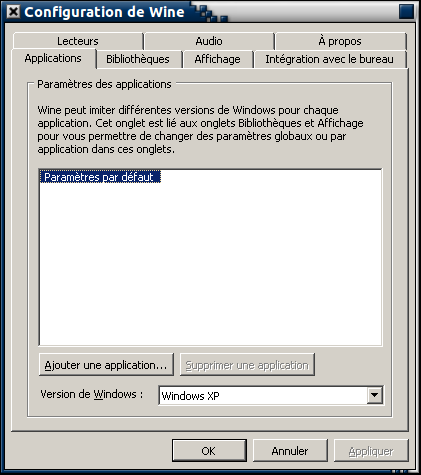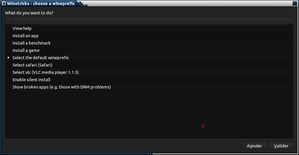Bonjour,
si vous avez un jour été sur Ubuntu 11.04 (ou inférieures) e que vous êtes en suite passé sur Ubuntu 11.10 vous avez sans doute remarqué l’absence d'écrans de veille. Dans ce tuto je vais vous apprendre a les remettre.
Tout d’abord il va falloir supprimer gnome-screensaver (pour éviter le conflit avec le paquet xsceensaver que nous installerons après)
sudo apt-get purge gnome-screensaver
Une foi gnome-screensaver supprimé il faut installer xsceensaver (qui est le gestionnaire de mise en veille de XFCE)
sudo apt-get install xscreensaver
pour activer les écrans de veille il faut appuiller sur [ALT] + [F2] simultanément et taper
xscreensaver -nosplash
Une foi toutes ces opérations effectuées nous allons ajouter xsceensaver aux applications au démarrage.
Pour ceci ouvrez le gestionnaire d'applications au démarrage (je pence que vous arriverez a le trouver sans moi)

cliquez sur ajouter
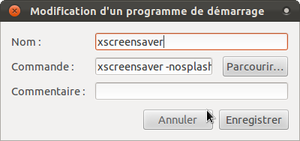
dans la case nom entrez ce que vous voulez et dans la case commande entrez xscreensaver -nosplash
voila vous avez désormais des écrans de veille dans ubuntu 11.10.
merci d'avoir lu mon tuto et a+
source http://www.clapico.com/